
PDF 프로그램, 나에게 맞는 최적의 선택은?
혹시 여러분, 중요한 계약서를 PDF로 받아보고 당황한 적 없으신가요? 간단한 내용을 수정하려는데 PDF 편집이 안 돼서 답답했던 경험, 다들 한 번쯤은 있으실 텐데요. PDF는 이제 일상생활과 업무에서 떼려야 뗄 수 없는 존재가 되었죠.
오늘은 PDF 파일을 자유자재로 다룰 수 있도록 다양한 PDF 프로그램들을 소개해 드릴게요.
PDF 뷰어부터 편집, 변환까지, 여러분의 필요에 맞는 최고의 프로그램을 찾아보세요!
PDF 프로그램, 왜 필요할까요?

PDF (Portable Document Format)는 문서의 글꼴, 이미지, 레이아웃 등을 그대로 유지하면서 다양한 운영체제 및 장치에서 동일하게 볼 수 있도록 하는 파일 형식입니다.
이러한 특징 덕분에 보고서, 계약서, 논문 등 다양한 문서를 공유하고 보관하는 데 널리 사용되죠.
하지만 PDF 파일은 편집이 쉽지 않다는 단점이 있습니다.
그래서 PDF 파일을 열람하는 뷰어 프로그램 외에도 편집, 변환, 서명 등의 기능을 제공하는 다양한 PDF 프로그램들이 필요하게 된답니다.
다양한 PDF 프로그램, 어떤 기능을 제공할까?

PDF 프로그램은 단순히 PDF 파일을 보는 것 이상의 다양한 기능을 제공합니다.
몇 가지 주요 기능을 살펴볼까요?
- PDF 편집: 텍스트 수정, 이미지 추가/삭제, 페이지 편집 등 PDF 파일 내용을 직접 수정할 수 있습니다.
- PDF 변환: PDF 파일을 Word, Excel, PPT, 이미지 등 다른 형식으로 변환할 수 있습니다.
- PDF 서명: 전자 서명을 추가하여 문서의 진본성을 보장하고, 계약서 등을 온라인으로 간편하게 처리할 수 있습니다.
- PDF 주석: PDF 파일에 메모, 강조 표시, 밑줄 등을 추가하여 검토 및 협업을 용이하게 합니다.
나에게 맞는 PDF 프로그램, 어떻게 고를까?

PDF 프로그램은 정말 다양합니다.
어떤 프로그램을 선택해야 할지 고민이시라면, 다음 몇 가지 기준을 고려해 보세요.
- 필요한 기능: PDF 편집, 변환, 서명 등 자신에게 필요한 기능을 우선적으로 고려하세요.
모든 기능을 다 갖춘 프로그램이 좋을 수도 있지만, 불필요한 기능 때문에 가격이 비싸질 수도 있습니다.
- 운영체제: Windows, macOS, Linux 등 사용하는 운영체제에 맞는 프로그램을 선택해야 합니다.
- 가격: 무료 프로그램부터 유료 프로그램까지 가격대가 다양합니다.
무료 프로그램으로 기본적인 기능을 사용해보고, 필요에 따라 유료 버전을 고려하는 것도 좋은 방법입니다.
추천 PDF 프로그램, 꼼꼼하게 비교 분석!

이제부터 다양한 PDF 프로그램들을 소개하고, 각 프로그램의 특징과 장단점을 꼼꼼하게 분석해 드릴게요.
여러분의 현명한 선택을 돕기 위해, 객관적인 정보와 함께 솔직한 사용 후기를 담았습니다!
1. KDAN PDF Reader

KDAN PDF Reader는 PDF 편집, 서명, 변환, 주석 및 양식 작성 기능을 제공하는 프로그램입니다.
특히 AI 기능을 통해 문서 분석 및 정보 추출이 가능하다는 점이 눈에 띄네요.
Windows, iOS, Android, Mac 등 다양한 운영체제를 지원하며, G2, Capterra, SourceForge 등에서 추천을 받았다고 합니다.
2. PDFChef by Movavi

PDFChef by Movavi는 PDF 문서 열기, 텍스트 및 이미지 편집, 서명 추가, 파일 병합 및 분할 기능을 제공합니다.
깔끔한 인터페이스와 심플하면서도 강력한 기능이 특징이며, 7일 동안 최신 정식 버전을 무료로 사용할 수 있습니다.
PDFChef는 PDF 파일 작업에 가장 효과적인 도구 중 하나입니다.
3. Soda PDF
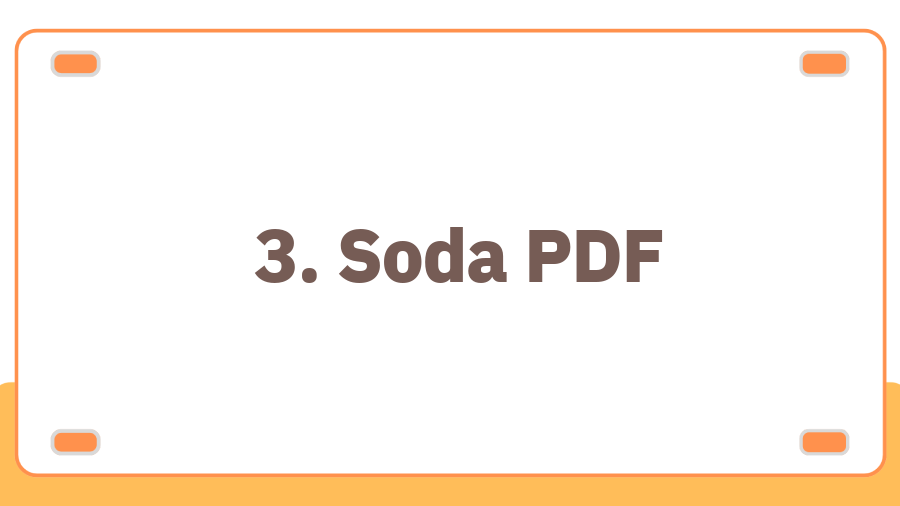
Soda PDF는 PDF 문서 보기, 텍스트 및 이미지 삽입, 디지털 서명, 페이지 자르기 및 회전 기능을 제공합니다.
클라우드 스토리지와 통합되어 있어 편리하게 파일을 관리할 수 있으며, 다양한 최상급 온라인 툴을 제공합니다.
4. Sejda PDF

Sejda PDF는 PDF 결합 및 분할, 텍스트 및 콘텐츠 편집, 워터마크 삽입 기능을 제공합니다.
온라인 버전과 데스크톱 버전 모두 제공하며, PDF 문서를 빠르게 작업할 수 있도록 설계되었습니다.
하지만 무료 버전은 페이지 수, 파일 크기, 작업 횟수 등에 제한이 있습니다.
5. Adobe Acrobat Reader
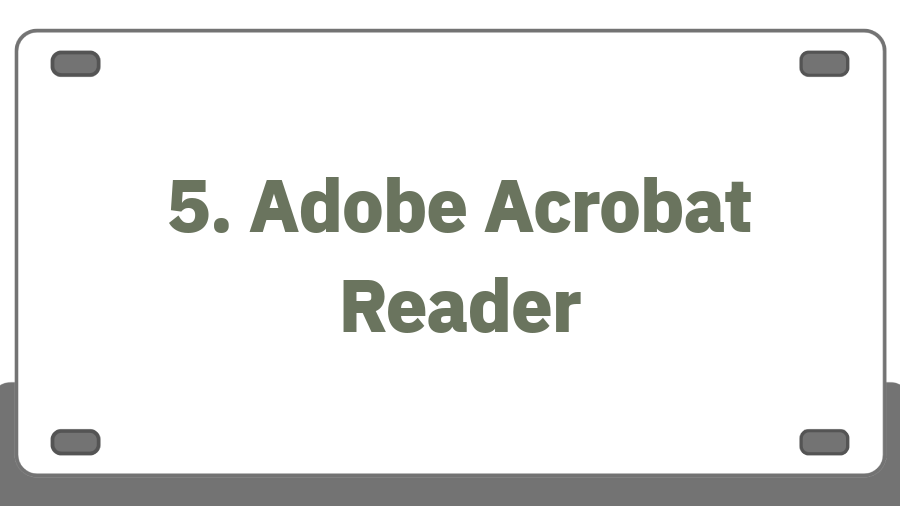
Adobe Acrobat Reader는 PDF 보기, 서명, 주석 추가 기능을 제공하는 가장 인기 있는 PDF 뷰어 중 하나입니다.
Adobe 공식 웹사이트에서 무료로 다운로드할 수 있으며, PDF 파일을 열고 보는 기본적인 기능에 충실합니다.
마무리

오늘 알아본 내용 어떠셨나요?
PDF 프로그램 선택에 조금이나마 도움이 되었으면 좋겠네요!
PDF는 이제 우리 삶에서 빼놓을 수 없는 존재가 되었죠.
자신에게 맞는 PDF 프로그램을 선택하여 PDF 파일을 자유자재로 다루고, 업무 효율성을 높여보세요!
아직 어떤 프로그램을 선택해야 할지 고민이시라면, 오늘 소개해 드린 프로그램들을 무료 평가판으로 직접 사용해보고 결정하는 것을 추천합니다.
QnA 섹션
Q1. 무료 PDF 프로그램으로도 충분할까요?
A. 무료 PDF 프로그램도 기본적인 PDF 보기, 주석 추가 등의 기능은 충분히 제공합니다.
하지만 PDF 편집, 변환 등 고급 기능이 필요하다면 유료 프로그램을 고려해야 합니다.
Q2. PDF 프로그램 설치 시 주의해야 할 점은 무엇인가요?
A. PDF 프로그램 설치 시 제휴 프로그램이 함께 설치될 수 있으므로, 설치 과정에서 꼼꼼하게 확인하고 불필요한 프로그램은 체크 해제하는 것이 좋습니다.
Q3. 스캔한 문서를 PDF 파일로 만들 수 있나요?
A. 네, 스캔한 문서를 이미지 파일로 저장한 후, PDF 변환 프로그램을 사용하여 PDF 파일로 만들 수 있습니다.
일부 PDF 프로그램은 스캔 기능을 내장하고 있기도 합니다.
관련 포스트 더 보기


댓글